Die wichtigsten Links
Abrufen von E-Mails über Outlook (Klick auf Logo):
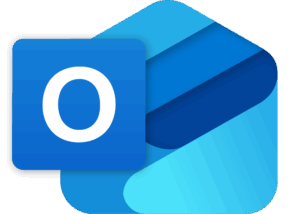
Anmelden bei Microsoft Teams, unter Anderem zur Dateiablage, Dateien bearbeiten, etc. (Klick auf Logo):
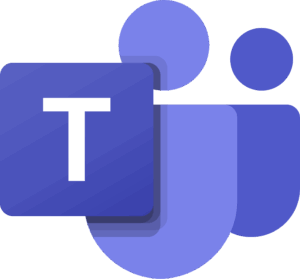
Anmelden bei FwPortal zum Einsehen eigener Personalakte, abgeschlossene Lehrgänge, etc. (Klick auf Logo):
FAQ – Alles Wichtige zu Office 365
Dies geht ganz einfach über die jeweiligen App-Stores!
Für Android (Play Store):
Outlook-App:

Teams-App:

Für Apple iOS (App Store):
Outlook-App:
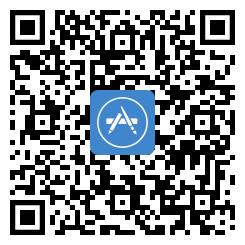
Teams-App:
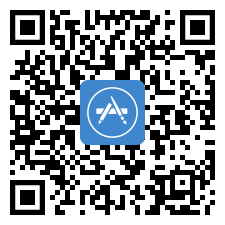
Nach der Installation der App müssen lediglich die Zugangsdaten eingegeben werden. Nach der einmaligen Anmeldung bleibt die Anmeldung in der Regel bestehen und man muss nicht jedes Mal die Daten neu eingeben.
Danach sind über die Reiter unten die Chats und Teams-Kanäle inkl. Dateien erreichbar.
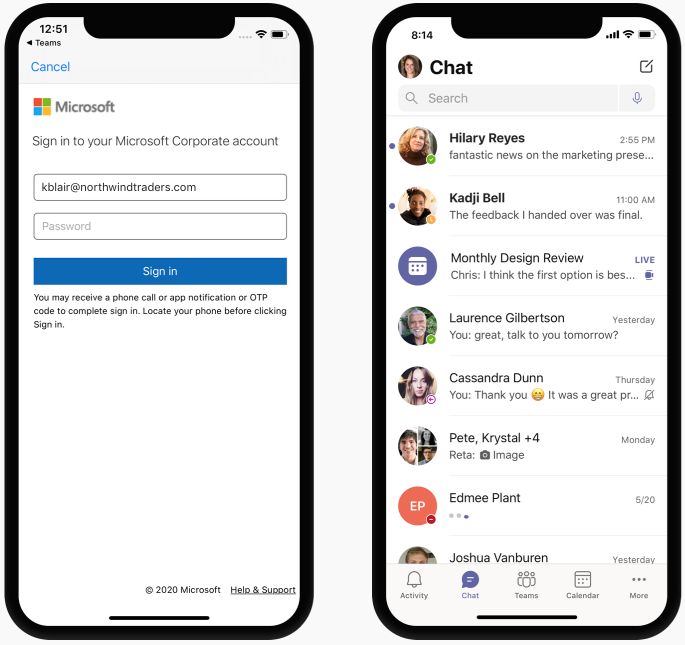
Auch hier muss lediglich die Mail-Adresse sowie das Passwort eingegeben werden, Outlook richtet sich danach selbstständig ein.
Für die, die eine Funktionsadresse einbinden möchten:
1) oben links auf Profilbild
2) Auf Mail-Symbol klicken
3) Auf "Freigegebenes Postfach hinzufügen" klicken
4) Mail-Adresse eingeben -> fertig!
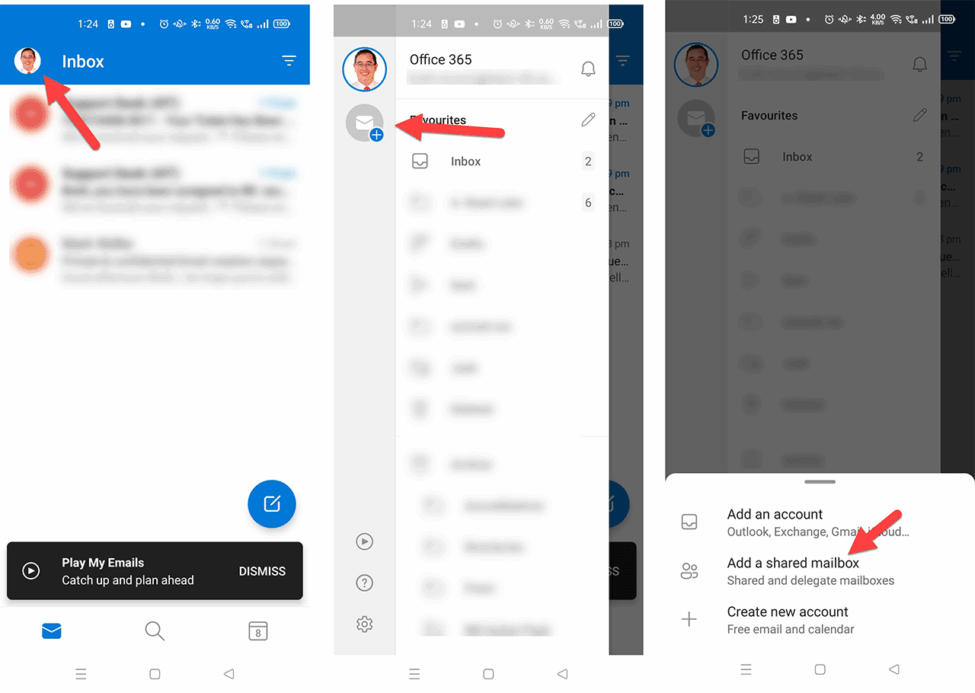
Entweder kann die allgemeine Office-App installiert werden oder man lädt sich Word, Excel, Powerpoint, etc. separat aus dem AppStore herunter. Unsere Lizenz lizensiert zwar keine Desktop-Apps für Windows, allerdings sind die Apps für Smartphones in der App inbegriffen.
Nach dem Öffnen der jeweiligen App muss auch hier nur lediglich die Mail-Adresse sowie das Passwort eingegeben werden.
Nach der Anmeldung über https://teams.microsoft.com/v2/ lädt Teams nach kurzer Ladezeit alle notwendigen Daten! Nach sind auf der linken Seite mehrere Menüpunkte.
Chat: Hier können die Kameradinnen und Kameraden der Feuerwehren Holdorf und Fladderlohausen direkt angeschrieben werden
Teams: Hier sind alle Teams zu sehen, für die die Mitglieder freigeschaltet sind. In den Teams sind dann die Dateien über den Reiter oben "Dateien" erreichbar. Sie können direkt in Teams geöffnet und bearbeitet werden!
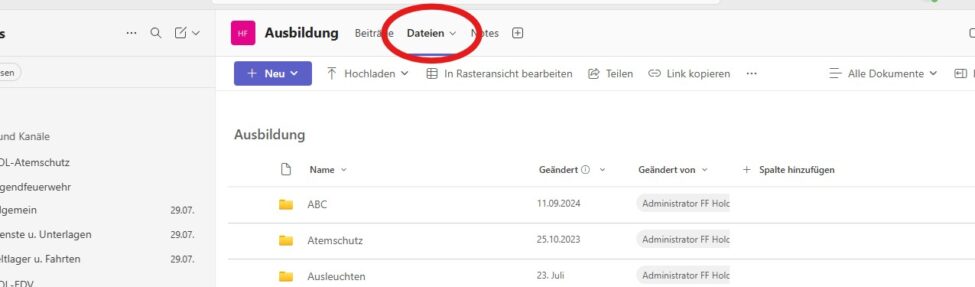
1) https://outlook.office.com/ im Browser öffnen und anmelden.
2) Dienstadresse (z.B. ) sowie Kennwort eingeben.
3) Outlook startet nach kurzer Ladezeit
Freigegebenes Postfach (für Funktionsträger) einbinden:
1) In der linken Ordnerliste (Rechtsklick) auf deinen Kontonamen bzw. Ordner → „Freigegebenen Ordner oder Postfach hinzufügen“
2) E-Mail-Adresse des freigegebenen Postfachs eintippen → Hinzufügen.
Die genaue Adresse erhaltet ihr mit euren persönlichen Zugangsdaten!
3) Danach erscheint das Postfach in der Ordnerliste
Mail schreiben:
1) Oben links auf "Neue E-Mail"
2) Mail-Adressen eingeben (sobald man erste Buchstaben eingibt, sucht Outlook automatisch nach den Usern!)
Hinweis für Funktionsträger mit Funktions-Mail-Adresse:
Neben dem Feld "Senden" steht "Von: eure persönliche Mail-Adresse". Wenn ihr dort drauf klickt, könnt ihr auswählen, von welcher Mail-Adresse ihr senden möchtet!
1) https://www.office.com/ im Browser öffnen und oben rechts "Anmelden" wählen.
2) Dienstadresse (z.B. ) sowie Kennwort eingeben.
3) Auf der linken Seite können im Menü die jeweiligen Apps geöffnet werden.
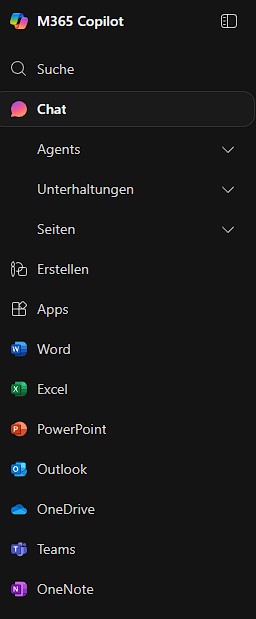
Hier gibt es nichts besonderes zu beachten!
Da die Mail-Adressen über Microsoft eingerichtet sind, finden Teams und Outlook nach der Eingabe der Zugangsdaten alles weitere automatisch!
Wichtig: Über unsere Lizenzen wird Outlook für Windows-PCs nicht lizenziert! Es muss also bereits lizenziert auf dem PC verfügbar sein!
1) Ruf die Seite https://live.fwportal.de/ auf
2) Sofern noch nicht eingerichtet, klicke auf "Haben Sie ihr Passwort vergessen?"
3. Gib im nächsten Fenster deine persönliche Feuerwehr-Mail-Adresse ein und klicke auf "Neues Passwort zusenden"


